В рамках данной заметки, я покажу и предоставлю небольшой скрипт для ручной установки агента fusioninvetory на Windows системы используемые у меня на рабочем месте. Заметка опирается на ту где я рассмотрел в виде пошаговой заметки как развернуть сервис GLPI.
Скрипт представляет из себя обычный bat-файл и ресурс в сети на котором расшарен специализированный каталог (Может быть развернут как на Windows системах так и с использованием сервиса SAMBA на Ubuntu системах, как сделано у меня) с исполняемыми файлами агента (где взять файлы агента смотрите основную заметку на которую опирается эта, там приводятся ссылки, здесь у меня исполняемые файлы уже переименованы для моего удобства) и подготовленным под мой сервер glpi файлом реестра для импортирования настроек в систему.
На заметку: скрипт нужно запускать с правами локального Администратора или Администратора Домена на рабочих станциях где нужно установить агент.
И так содержимое reg файла:
Windows Registry Editor Version 5.00
Вебинар: Управление конфигурациями и устройствами в GLPi интеграция в корпоративную среду
[HKEY_LOCAL_MACHINESOFTWAREFusionInventory-Agent]
«backend-collect-timeout»=»180»
«ca-cert-dir»=»»
«ca-cert-file»=»»
«debug»=»2»
«delaytime»=»300»
«html»=»0»
«httpd-ip»=»»
«httpd-port»=»62354»
«httpd-trust»=»»
«local»=»»
«logfile»=»C:Program FilesFusionInventory-Agentfusioninventory-agent.log»
«logfile-maxsize»=»16»
«logger»=»File»
«no-category»=»»
«no-httpd»=»1»
«no-p2p»=»0»
«no-ssl-check»=»0»
«no-task»=»»
«password»=»glpi»
«proxy»=»»
«server»=»http://10.7.8.154/glpi/plugins/fusioninventory/»
«scan-homedirs»=»0»
«scan-profiles»=»0»
«tag»=»»
«timeout»=»180»
«user»=»glpi»
и собственно содержимое скрипта:
ver | find «6.1» > nul
if %ERRORLEVEL% == 0 goto W7
ver | find «5.1» > nul
if %ERRORLEVEL% == 0 goto XP
:XP
rem help po install C:666>agentx86.exe ?
rem uninstall «C:Program FilesFusionInventory-AgentUninstall.exe» /S
sc query | findstr /i «FusionInventory-Agent»
rem если вывод не равен 0 тогда устанавливаем агент
if %ERRORLEVEL% == 0 goto (wxp) else (goto END)
:wxp
mkdir c:666
xcopy /Y /Z /R 10.9.9.1fileglpiagentx86.exe c:666
xcopy /Y /Z /R 10.9.9.1fileglpiwinxpagent.reg c:666
c:666agentx86.exe /acceptlicense /add-firewall-exception /execmode=Service /installtasks=Full /runnow /no-start-menu /S
GLPI agent: compliance with Apple Silicon M1 chip.
regedit /S c:666winxpagent.reg
net stop FusionInventory-Agent
net start FusionInventory-Agent
rmdir /S /Q c:666
:END
rmdir /S /Q c:666
exit
:W7
IF EXIST «%PROGRAMFILES(X86)%» (GOTO 64BIT) ELSE (GOTO 32BIT)
:64BIT
rem help po install C:666>agentx86.exe ?
rem uninstall «C:Program FilesFusionInventory-AgentUninstall.exe» /S
sc query | findstr /i «FusionInventory-Agent»
rem если вывод не равен 0 тогда устанавливаем агент
if %ERRORLEVEL% == 0 goto (W7X64) else (goto END)
:W7X64
mkdir c:666
xcopy /Y /Z /R 10.9.9.1fileglpiagentx64.exe c:666
xcopy /Y /Z /R 10.9.9.1fileglpiwinxpagent.reg c:666
c:666agentx64.exe /acceptlicense /add-firewall-exception /execmode=Service /installtasks=Full /runnow /no-start-menu /S
regedit /S c:666winxpagent.reg
net stop FusionInventory-Agent
net start FusionInventory-Agent
rmdir /S /Q c:666
:END
rmdir /S /Q c:666
exit
:32BIT
rem help po install C:666>agentx86.exe ?
rem uninstall «C:Program FilesFusionInventory-AgentUninstall.exe» /S
sc query | findstr /i «FusionInventory-Agent»
rem если вывод не равен 0 тогда устанавливаем агент
if %ERRORLEVEL% == 0 goto (w7x86) else (goto END)
:w7x86
mkdir c:666
xcopy /Y /Z /R 10.9.9.1fileglpiagentx86.exe c:666
xcopy /Y /Z /R 10.9.9.1fileglpiwinxpagent.reg c:666
c:666agentx86.exe /acceptlicense /add-firewall-exception /execmode=Service /installtasks=Full /runnow /no-start-menu /S
regedit /S c:666winxpagent.reg
net stop FusionInventory-Agent
net start FusionInventory-Agent
rmdir /S /Q c:666
:END
rmdir /S /Q c:666
exit
Я специально не выкладываю скрипт как уже подготовленный в режиме просто взял и скачал, это уже на ваше усмотрение Вы сами под себя сделаете и конечно же дополните.
Вот собственно и все, чем я хотел поделиться с читателями моего блога. До встречи, с уважением автор блога — ekzorchik. Автоматизация установки агента fusioninventory на Windows системы
После того как мы установили и настроили менеджер IT-инфраструктуры — GLPI, необходимо собрать информацию о ПК сети. Для этого нам понадобится плагин fusioninventory.
Скачиваем плагин с официального сайта Fusioninventory — http://fusioninventory.org:
Распаковываем и помещаем в директорию /plugins, у меня это /var/www/support.it-school.pw/plugins:
Заходим в систему GLPI и переходим в раздел «Настройки» — «Дополнения»

И выполняем установку дополнения:

И включаем плагин:

После включения в главном меню появиться раздел «Дополнения» — «FusionInventory»:

Переходим в раздел «Организация» и указываем ссылку на менеджер IT-инфраструктуры. В нашем случае это http://support.it-school.pw:

Переходим «Дополнения» — «FusionInventory»:

Следующий этап — это установка клиента на ПК в локальной сети.
Для Ubuntu / Debian:
После установки редактируем конфигурационный файл:
Находим строку server = http://server.domain.com/glpi/plugins/fusioninventory
и меняем на: server = http://support.it-school.pw/plugins/fusioninventory , не забудьте раскомментировать строку. Сохраняем изменения и перезапускаем fusioninventory-agent:
Для Windows:
Скачиваем агента: http://forge.fusioninventory.org/projects/fusioninventory-agent-windows-installer/files. Так как система на ПК оказалась 32-битная, то скачиваем fusioninventory-agent_windows-x86_2.3.17.exe и производим стандартную процедуру установки приложения:

Соглашаемся с лицензионным соглашением:

Выбираем настройки по умолчанию:

Указываем директорию для установки приложения:

Указываем url плагина на сервере. В нашем случае это http://support.it-school.pw/plugins/fusioninventory :

Наблюдаем процедуру копирования файлов:

Завершаем процесс установки:

Переходим в Главное меню и запускаем агента на исполнение:



Переходим в интерфейс менеджера IT-инфраструктуры (GLPI). «Оборудование» — «Компьютеры» и констатируем, что первый ПК у нас уже в системе:
Понадобилось мне собрать инфу о конфигурации компьютеров в рабочей сети. В качестве базы была выбрана GLPI. Т.к. OCS Inventory уже описывали на хабре и в коментариях к той статье упоминалось про Fusion Inventroy, то его и будем устанавливать.
Основные задачи:
- прикрутить Fusion Inventory к GLPI, без использования OCS Inventory;
- скрипт сбора инфы запускать вручную, при необходимости (чтобы в памяти ничего лишнего не висело);
- собрать конфигурацию компьютеров, управляющих промышенным оборудованием (они не подключены к сети);
На сервере уже должен быть установлен и настроен LAMP( в моем случае — это FAMP).
Устанавливаем GLPI
Создаём базу и пользователя (USER и PASSWORD заменить на свои):
Добавляем в настройки апача (httpd.conf или httpd-vhosts.conf):
Идем на созданный сайт(http:///glpi/) и выбираем язык установки Russian, а дальше там всё понятно.
Устанавливаем FusionInventory (сервер)
Скачиваем FusionInventory плагин и распаковываем в папку плагинов GLPI:
Проверяем структуру папок, она должна выглядеть так:
Заходим в GLPI под админским аккаунтом, меню «настройки» -> «дополнения» -> в поле «FusionInventory» -> «обновить/установить» -> «включить». «Устанавливаем», а затем включаем все части плагина в таком порядке:
- FusionInventory
- FusionInventory INVENTORY
- FusionInventory SNMP
Устанавливаем FusionInventory (клиент)
Скачиваем и устанавливаем клиент:
forge.fusioninventory.org/projects/fusioninventory-agent/wiki/Agent_supportedplateforms
При установке указываем путь к серверу(у Win версии настройки задаются во время установки):
Если используется DNS, то:
Для Active Directory:
Возможно придётся указать дополнительные настройки (proxy, etc) — чекбокс «Advanced» при установке.
После установки клиента, заходим в веб интерфейс GLPI -> «Дополнения» -> «FusionInventory» -> «Управление агентами» и смотрим появился ли компьютер в списке.
Чтобы агент не висел постоянно в памяти, то после установки:
Windows
После запуска этого скрипта конфигурация сохранится в каталог «xml». Для импорта конфигурации в базу — заходим в glpi -> «Дополнения» -> «FusionInventory» -> «Import agent XML file» и выбираем нужный файл из папки xml.
В итоге получим portable версию Fusion Inventory, которую можно запускать с флешки. Главное быть уверенным, что ни у кого нет какой либо живности на компьютере.
Источник: itehnology.ru
Инвентаризация серверов без отвращения
Хочу поделиться история одного успешного проекта по созданию системы инвентаризации серверов. История будет полезна тем кто хочет наконец то навести порядок в своём серверном хозяйстве и ищет реальные примеры с ответами на вопросы.
Это именно история в стиле success story, a не инструкция по установке. Так как пошаговых how to в интернете и на данном сайте для этого продукта предостаточно. Но все они рассказывают про инвентаризацию ПК, а с серверами есть свои нюансы. GLPI не смотря на существующий серверный функционал и плагины специализируется на инвентаризации ПК.
Но в умелых руках можно заточить его под нужды серверных Администраторов (сетевых между прочим тоже). Возможно используемые методы у программистов вызовут нарекания, но напомню сделано это админами и для админов.
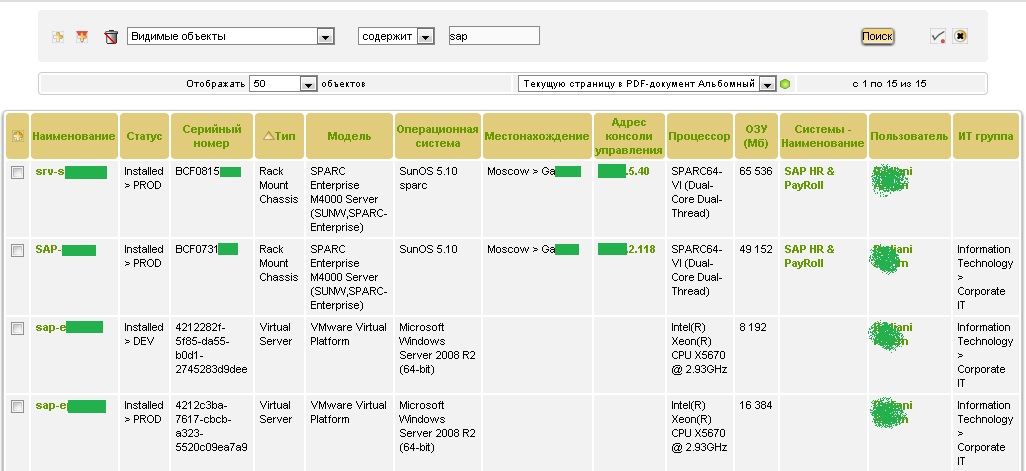
Предистория
Наверное не нужно объяснять как важно иметь в оперативном доступе актуальную информацию про подопечный зоопарк техники. Особенно это становится важно когда количество начинает переваливает за сотню. Наверняка все проходят через exel файлик с необходимыми полями. С такой же вероятностью у всех возникало чувство отвращения от этого метода при забивании или модифицировании десятка строк.
Проработав в одном сотовом операторе где количество серверов исчислялось 4-х значными числами и оценив прелести используемой там самописной системы для инвентаризации, я озадачился поиском подобного для моего нового работодателя. Подсказку кинул блог Badoo на хабре.
В одной статье было упоминание про использования связки FusionInventory + GLPI для сбора информации по устанавливаемым серверам. В связи с большим уважением к остальным применяемым в статье технологиям я решил опробовать эту в нашей среде.
Реализация

Пару слов о продуктах:
- GLPI — система для организации heldesk в предприятии с базой данных по оборудованию
- FusionInventory — автоматизация сбора данных и выполнения задач
Оба продукта Open Source, оба периодически обновляются и дополняются новыми фичами. Но от обоих продуктов нам понадобится только часть функционала:
- Хранение основной информации по серверам и виртуальным машинам:
- Автоматический сбор этих данных с серверов
- Отслеживание запросов во внешние ТехПоддержки
- Хранение информации о ТП (кто оказывает поддержку, на каком уровне и когда она кончиться)
- Ассоциация серверов с бизнес сервисами предоставляемыми ИТ
- Отслеживание местоположения сервера в стойке
- Создание отчётов
После изучения функционала и понимания что потребуется что нет, урезаем в интерфейсе всё лишнее. Это отлично отробатываеться через гибкую систему управления профилями. Создав профиль для администраторов серверов и внимательно пройдясь по доступным галочкам беспощадно выкосил весь неиспользуемый функционал. В таком виде вы и ваши коллеги не будете отвлекаться от основной задачи данного ресурса — кропотливый сбор информации.
Поверхностный тюнинг
Суровое наследство GLPI как helpdesk инструмента придётся вырезать залезая в код. Моих навыков в PHP на котором написана система хватает на интуитивное пониманием кода, но несмотря на это можно сделать достаточно много. Сперва рекомендую поправить локализацию для того чтобы элементы инвентаризации назывались не компьютерами, а серверами. Вроде не особо значимый пункт, но помогает в правильном позиционировании продукта внутри компании.
Файл с русской локализации по умолчанию хранится здесь: /usr/share/glpi/locales/ru_RU.php. Сделайте бэкап и смело правьте названия.
Следом рекомендую сменить страницу по умолчанию на список серверов. Это сократит на пару кликов доступ к самой востребованной информации и уберёт лишние вопросы:
cp /usr/share/glpi/front/central.php /usr/share/glpi/front/central.php.b cp /usr/share/glpi/front/computer.php /usr/share/glpi/front/central.php
- Имя сервера
- Серийный номер
- Модель
- ОС
- Адрес консоли управления
- Статус
- Местоположение
- Контакт ответственного за приложения на сервере: человек и подразделение
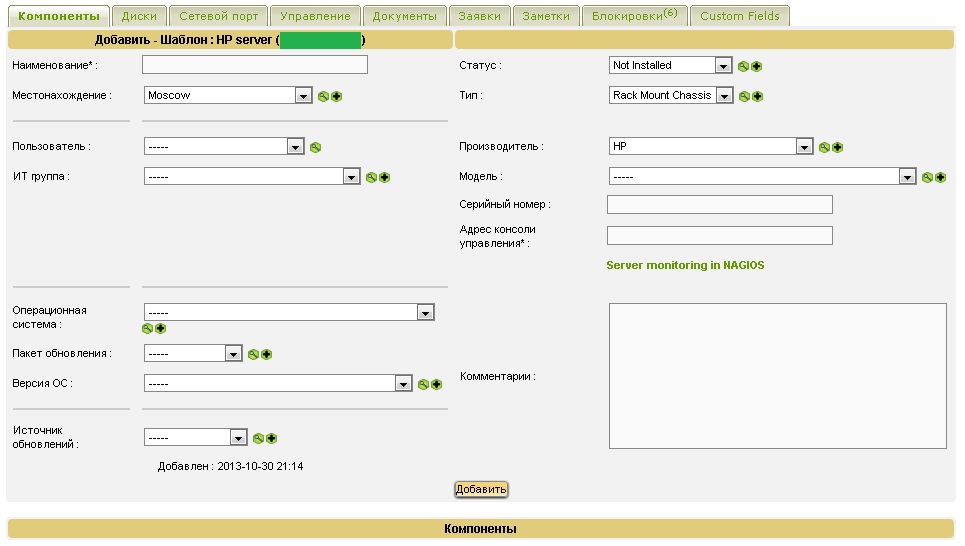
При удачной компановке переносами оставшихся полей получаем подобную форму:
Советую создать шаблоны с предварительно заданными полями для уменьшения отвращения от заполнения инвентаризации.
Hint 1: Добавив пару строк в эту же функцию можно получить удобную ссылку на элемент в системе мониторинга nagios в котором есть обратная ссылка в инвентаризацию (см скриншот выше):
Hint 2: Переименовав неиспользуемое нашей командой поле «инвентарный номер» в «адрес консоли» и сменив тип на url получили возможность прямо из списка серверов перейти на SP консоль. Помогает оперативно решать проблемы со сбойным сервером.
Так же дабы не отвлекать наших администраторов лишними элементами рекомендую закомментировать данные вкладки в том же файле (часть из них может быть убрана зарезанием прав через профиль):
# $this->addStandardTab(‘ComputerVirtualMachine’, $ong, $options); # $this->addStandardTab(‘RegistryKey’, $ong, $options); # $this->addStandardTab(‘Item_Problem’, $ong, $options); # $this->addStandardTab(‘Link’, $ong, $options); # $this->addStandardTab(‘Reservation’, $ong, $options); # $this->addStandardTab(‘OcsLink’, $ong, $options); # $this->addStandardTab(‘Computer_SoftwareVersion’, $ong, $options); # $this->addStandardTab(‘Note’, $ong, $options); # $this->addStandardTab(‘Document’, $ong, $options);
Сбор данных
Для того чтобы не вбивать информацию по компонентам воспользовались плагином FusionInventory. Очень хорошая статья по его установке уже есть на хабре. Могу лишь добавить от себя что было изменено в нашем случае.

Агенты ставить не хотелось в виду и так большого количества постороннего по на серверах. Тем более чаше всего достаточно одного запуска для сбора данных. Не каждый же день у вас меняется ОС или компоненты на сервере. Шара в сети (CIFS и NFS) и распакованный на ней дистрибутив агента FusionInventory под каждую ОС используемую в компании позволяет в одну команду собрать данные:
- \shareFusionInventoryWindowsfusioninventory-agent.bat
- /net/share/FusionInventory/RHEL/fusioninventory-agent
Как запустить данную процедуру массово в вашей компании решать вам самим. После запуска мы либо получим новый объект в инвентаризации либо обновим данные существующего (уникальность проверяется по серийнику/МАC/IP/имени) с забитыми данными:
В настройках плагина FusionInventory отключаем сбор той информации которая вам не нужна.
Hint: результат работы агента можно выгрузить в файл, а потом импортировать в GLPI. Данный механизм создаёт идиальный API для автоматической загрузки любых данных. Мы реализовали на этой возможности импорт данных по виртуальным машинам из нашей фермы VMware.
У плагина FusionInventory для данных задач есть свой инструмент, но он добавляет компоненты к серверу, вместо создания полноценного элементы списка серверов. Что не так удобно. В последней версии вышедшей пару месяцев назад появился выбор, создавать элемент для виртуалок или компонент к ESXi серверу.
Отслеживаем внешние заявки
Так как админов в команде много, они периодически уходят в отпуск или болеют, нужно где то собирать информацию об активных заявках в ТП. Так же полезно знать какие проблемы были с данным сервером (а в нашем случае и со стороджами, свитчами и софтом).
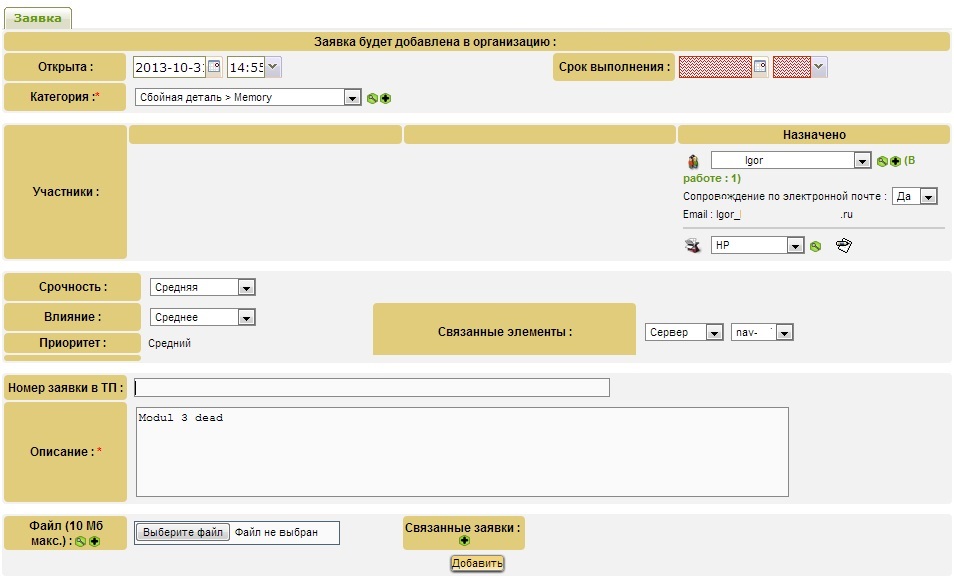
Решение заложено в GLPI — заявки, но в данном случае они подразумевают заявку наружу, а не внутрь ИТ команды. Для упрощения процедуры заявок было сделано аналогичное урезание функционала:

Получаем список открытых или закрытых тикетов:
Дополнение
- Appliances — возможность объединять сервера сервисом которые они предоставляют
- Bays Management — управление серверными стойками, их электропитанием, расположением серверов в стойке
- Custom Fields — добавление кастомных полей к существующим элементам
- Databases — Инвентаризация баз данных, ассоциация с сервисами и серверами
- File injection — Импорт элементов из csv файла
- Objects management — Создание кастомных объектов
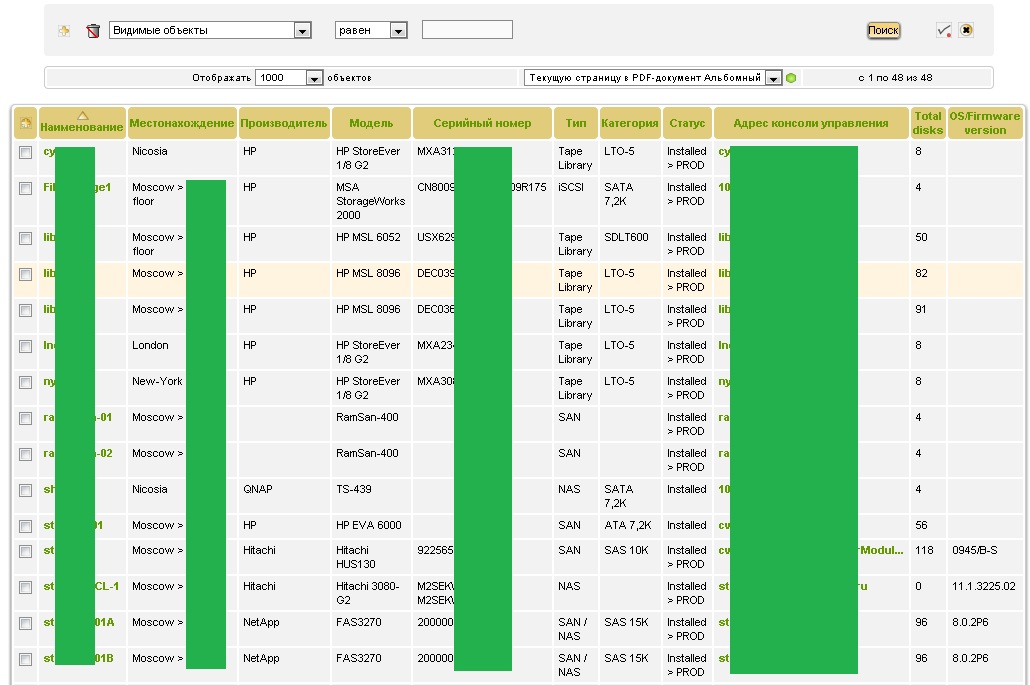
Собственно на этом всё. Если у читателей появится интерес к дополнениям и тому как мы их используем я напишу отдельную статью про имплементацию данных плагинов, но для понимания как это выглядит кидаю скриншоты:
Кастомные элементы — storages
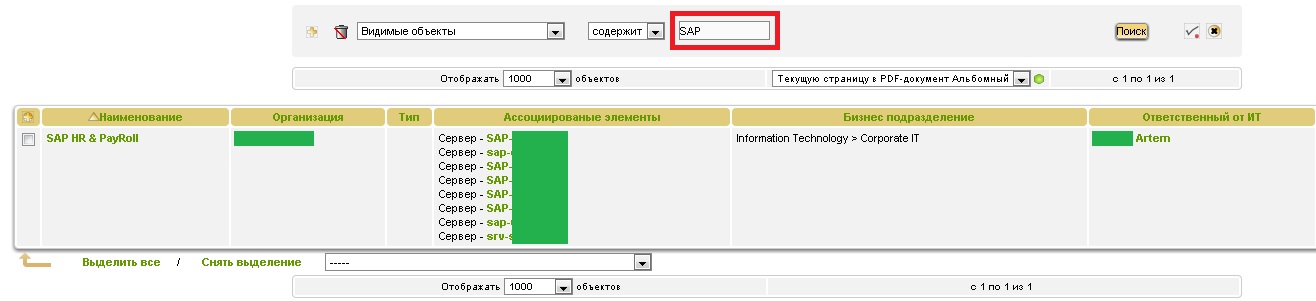
ИТ сервисы

Стойки
- Системное администрирование
- IT-инфраструктура
Источник: habr.com
GLPI+FusionInventory
Как можно сделать так, чтобы вся информация о сетевом оборудовании, система подачи заявок и информационная база организации была в одном флаконе?
Установить GLPI, поставить FI (а так же разумеется выделить на это все оборудование, резервное копирование).
Зачем он нужен мне? Позволяет легко инвентаризировать парк оборудования, быстро найти «устаревшие» элементы для дальнейшей замены, отследить изменения в конфигурациях ПК, систематизировать заявки пользователей.
В этой статья я постараюсь описать все на личном примере.
[ ОС Windows Server 2008r2 ]
GLPi — система работы с заявками
GLPI — наше ядро, сперва необходимо развернуть её , ознакомиться с демо можно тут ( https://demo.glpi-project.org/front/central.php )
Требования к GLPI:
- Веб сервер; Предполагаю, что у вас уже есть поднятый веб-сервер, с которого будет хоститься GLPI, в противном случае рекомендую XAMMP ( https://www.apachefriends.org/ru/index.html ).
- PHP 5.6 и выше
- БД; MySQL 5.6+ или MariaDB 10.0
- Все оборудование должно быть совместимо (*Nix based + Win)
Если требования выполнены — приступаем к установке.
- Скачиваем пакет GLPI (https://glpi-project.org/ru/download-ru/)
- Распаковываем его в исполняемую папку вашего web-сервера, (пример: \xampphtdocs)
- Если ваша БД расположена на другой машине — не забудьте в ней открыть возможность подключения с других хостов. (Для MySQL- /etc/mysql/my.cnf )
- Переходим на ваш локальный сайт, где запущен GLPI ( localhost/glpi )
- Следуем шагам мастера. Особое внимание Шагу 2, соединение с базой. Необходимо прописать адрес базы данных (если на той же машине — localhost), имя базы, её пользователя и пароля.
- GLPI установлен, можно авторизоваться.
После установки основного ядра необходимо поставить его дополнение FusionInventory — его можно найти в каталоге дополнений: Настройки -> Plugins.
После установки плагина, посредством скачивания через меню, необходимо установить на все компьютеры пользователей (к примеру через GPO) FusionInventory Agent. Это ПО необходимо для сбора информации о компьютерах. ( http://fusioninventory.org/2019/07/02/fusioninventory-agent-2.5.1.html ).
В итоге развертывания агента мы получим актуальную базу серверов, компьютеров, принтеров и прочих устройств для дальнейшего использования.
Добавлю, что данный инструмент многофункционален, расширяется при помощи других дополнений. Приведу пример тех, что использую:
RACKS — стойки и все, что с ними связано. Позволяет визуализировать стойку в отдельном меню.
ObjectsManagment — создавать произвольные поля для любых классов объектов, например, класс [Компьютер] с доп.полем [В аренде?].
И многие другие.
P.S: Это моя первая статья. Не уверен в стиле, знаю лишь, что качество пока низкое. Однако, прошу поддержать лайком, чтобы мог дальше совершенствоваться.
Источник: dzen.ru